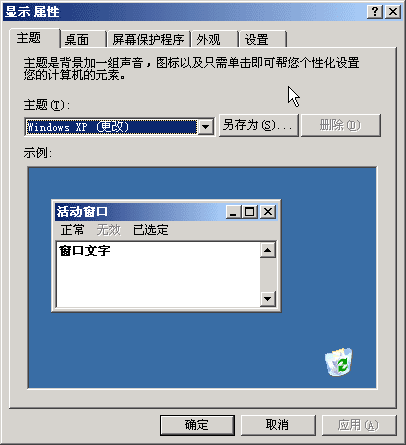萬盛學電腦網 >> 電腦基本常識 >> 設置U盤引導系統的常用方法
設置U盤引導系統的常用方法
用U盤裝系統都要有一個步驟,那就是設置BIOS讓電腦從U盤啟動。裝Win7也不例外,裝Win7需要先進BIOS設置U盤位第一啟動項。這個設置對計算機高手來說當然不是問題,但小白用戶對此還是一竅不通。現在小編就傳授兩種簡單的方法來幫助大家。
方法一:
1、首先插入U盤,開機的時候按住“DEL”鍵進入BIOS啟動項設置界面中;
2、然後在界面中選擇“Advanced BIOS Features(高級BIOS設置)”,點擊“Hard Disk Boot P RIORITY”(硬盤啟動優先級)選項;
3、然後用鍵盤上面的方向鍵上下選擇“USB-HDD”(選擇USB設備為第一啟動項),然後回車確認即可;
4、最後在鍵盤按下F10進行保存,點擊“yes”即可,當你重啟電腦的時候就會以U盤啟動了。
方法二:
插入U盤,然後在開機的時候按住啟動熱鍵,然後調整硬件啟動順序,要選擇你的U盤,不過啟動熱鍵因為電腦的不同會有點不一樣,一般都是F11或F12,惠普筆記本的是F9,具體可以根據你的電腦品牌然後查一下再操作即可。
這兩個方法並不難,多操作幾次就能掌握。完成這個設置後,我們就可以進行Win7系統安裝了。而且,以後設置BIOS從U盤啟動的操作還會變得更簡單,因為越來越多的主板開始支持中文的BIOS設置界面了,大家買電腦時可以留心一下哦。
- 上一頁:怎麼打開nh文件
- 下一頁:U盤中不明文件的處理方法
電腦基本常識排行
相關文章
copyright © 萬盛學電腦網 all rights reserved